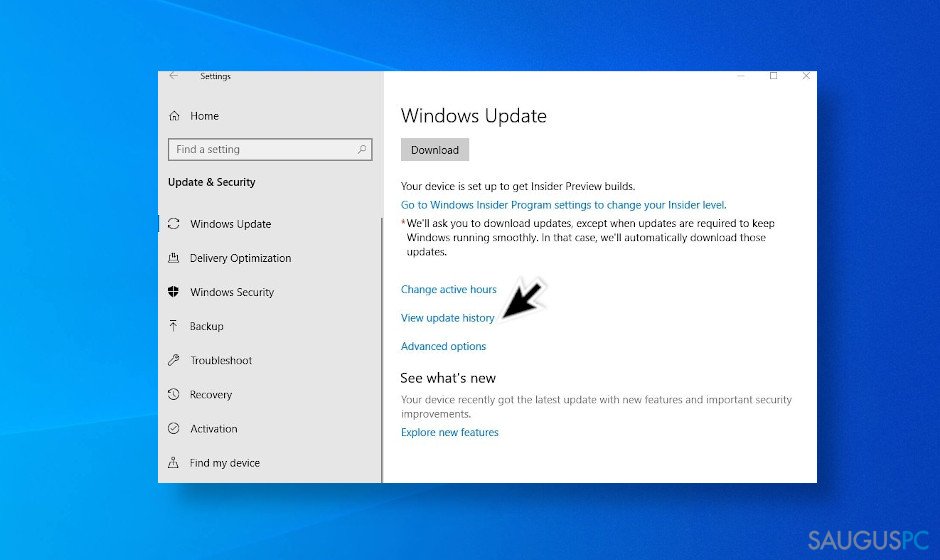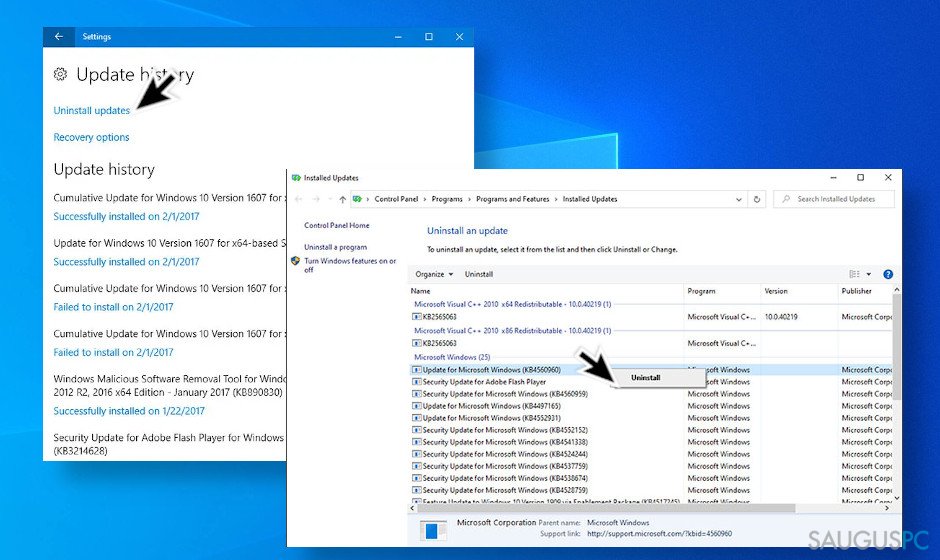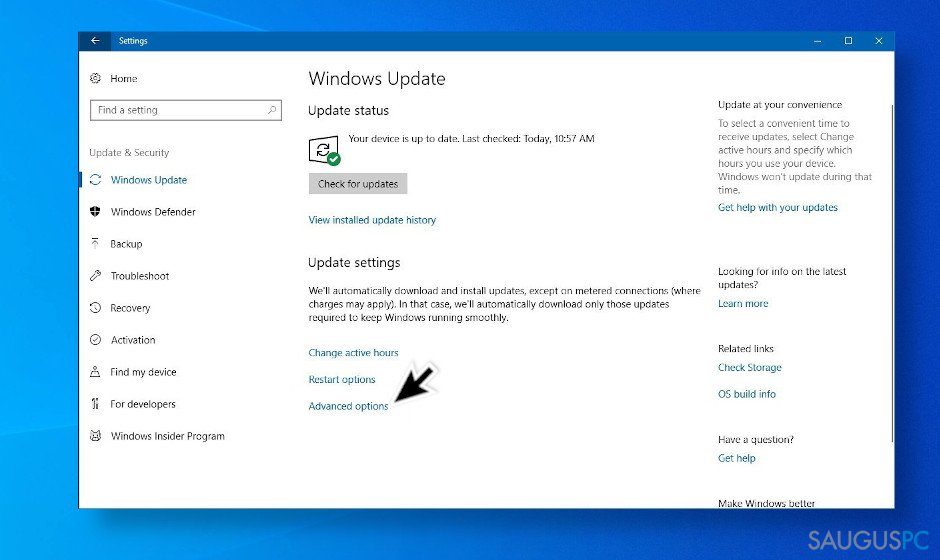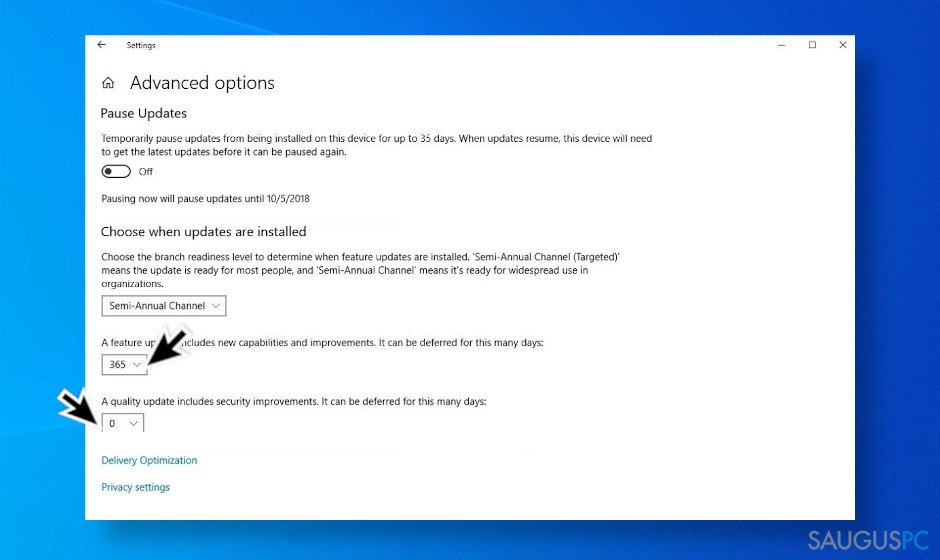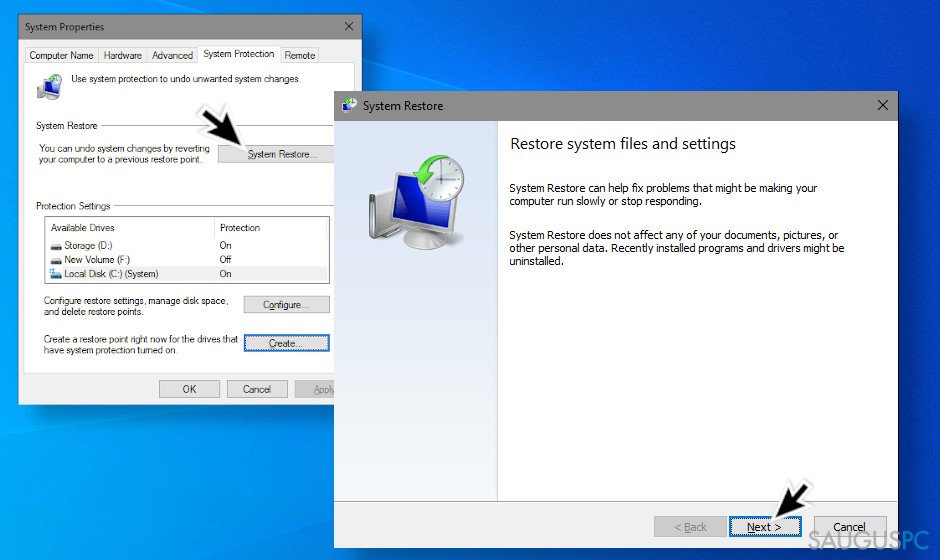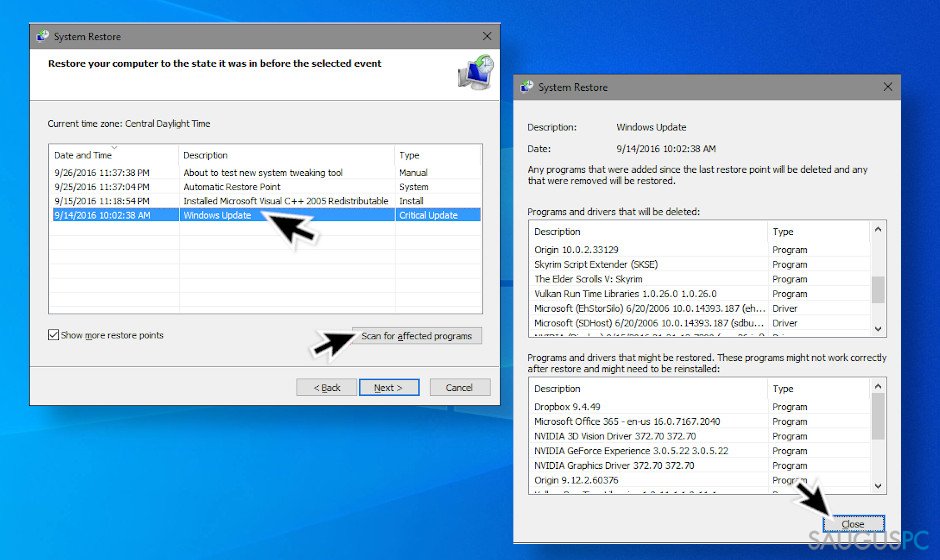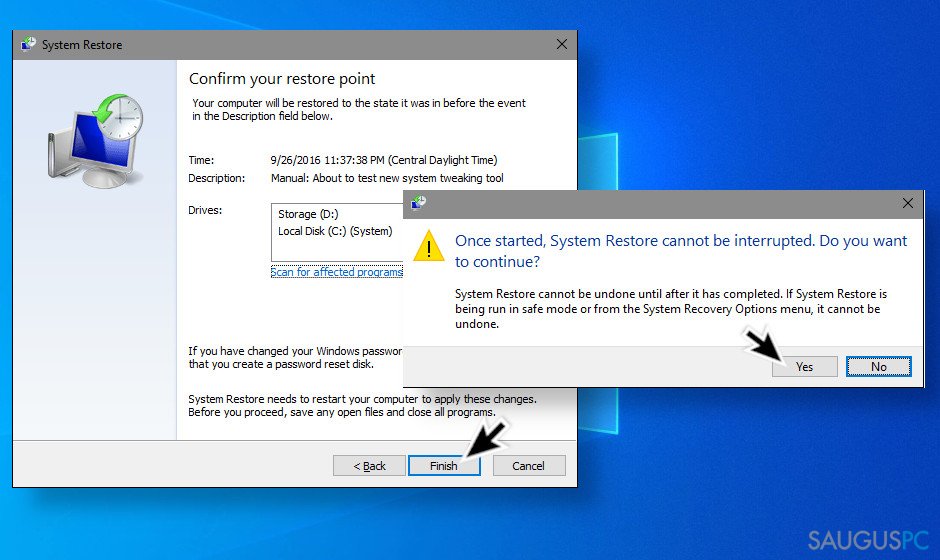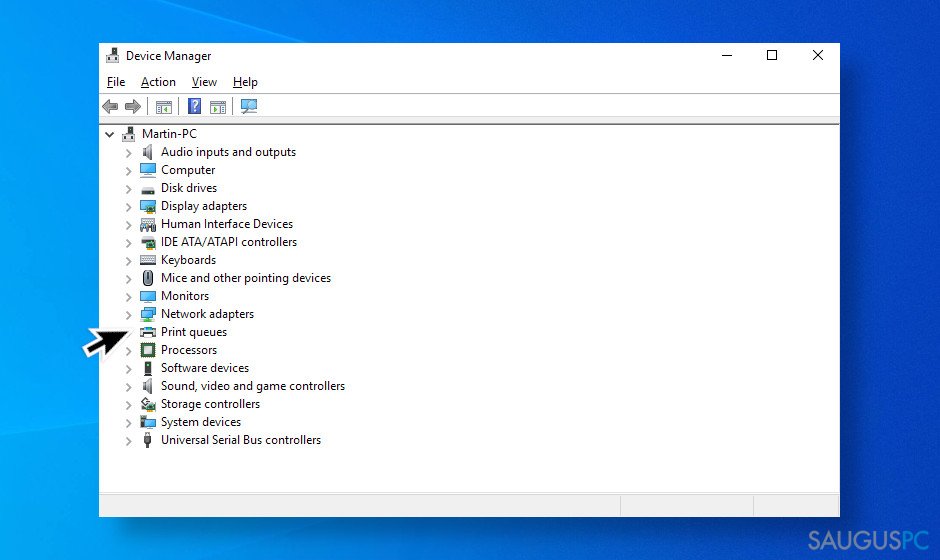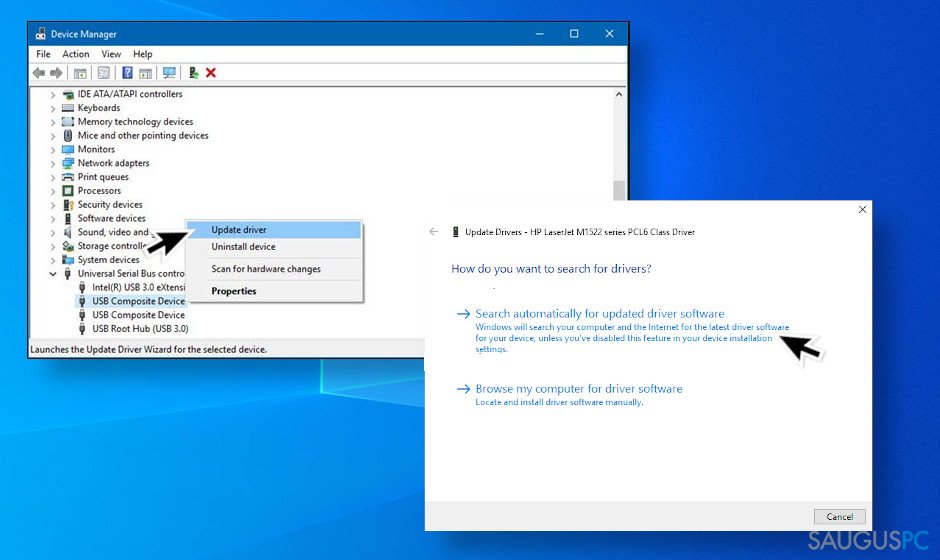Klausimas
Problema: Kaip sutvarkyti neveikiantį spausdintuvą po „Windows 10“ atnaujinimo?
Sveiki, susidūriau su rimta problema. Paskutinis „Windows“ atnaujinimas (kovo mėn.), regis, visiškai sugadino mano „Kyocera“ spausdintuvą. Kai bandau ką nors atspausdinti, ant popieriaus lieka tuščių vietų. Tai prasidėjo įdiegus KB5000802 – bent jau taip parašyta atnaujinimų istorijoje. Ar galiu ką nors padaryti, kad ištaisyčiau šią bėdą? Man spausdintuvas labai svarbus, nes jo reikia darbui.
Patvirtintas atsakymas
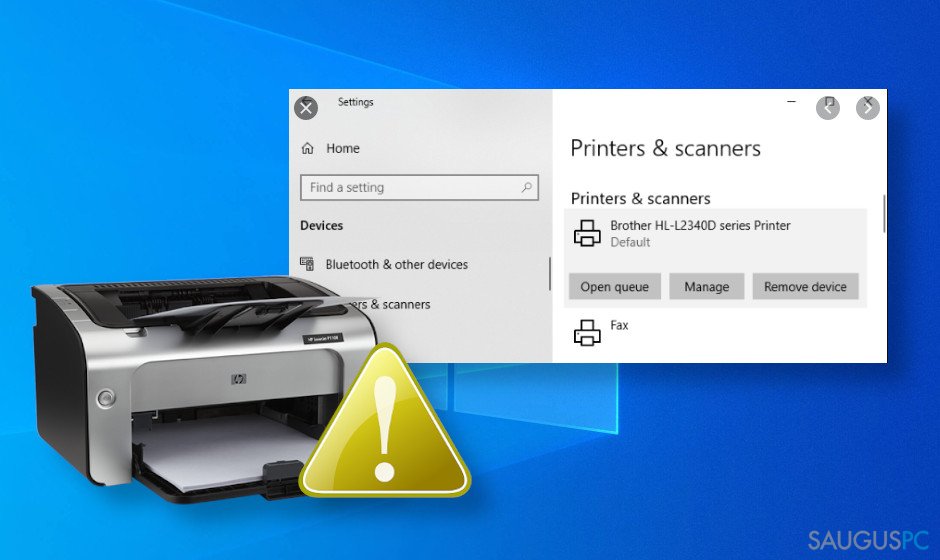
Įvairūs „Windows“ naujiniai yra skirti operacinės sistemos našumui, stabilumui ir saugumui pagerinti. Tačiau kartais „Microsoft“ nepavyksta išleisti nepriekaištingų atnaujinimų ir juose paliekama klaidų. Dėl to, nors kai kurios problemos būna išsprendžiamos, tačiau tuo pačiu metu atsiranda ir naujų.
Remiantis naujausiomis vartotojų ir „Windows 10“ administratorių ataskaitomis, toks scenarijus įvyko ir su 2021 m. kovo mėnesio atnaujinimais. Paskutiniai naujinimai, būtent KB5000802, visiškai sugadino spausdinimo funkciją „Windows“ vartotojams, nes kai kurie pranešė, kad nuolat gauna APC_INDEX_MISMATCH BSOD klaidą (win32kfull.sys, win32kbase.sys arba ntoskrnl.exe), todėl spausdinti tiesiog neįmanoma. Kiti galimai taip pat klaidingi atnaujinimai su ta pačia problema yra KB5000808, KB5000809 ir KB5000822.
Tuo tarpu kiti spėjo pranešti, kad nors jie gali spausdinti, gautas rezultatas toli gražu nėra idealus. Keli vartotojai „Microsoft“ forumuose rašė, kad trūksta spausdintino paveikslėlio dalių, o vietoje to palikta tuščia vieta. Ši problema paveikė kelis puikiai žinomus spausdintuvus, įskaitant:
- Kyocera,
- Canon,
- Zebra,
- Ricoh ir kt.
Po gautų vartotojų nusiskundimų „Microsoft“ greitai pripažino, kad 2021 m. kovo mėnesio KB5000802 atnaujinimas daugeliui sugadino spausdinimo funkciją. Taip pat buvo pranešta, kad jie rengia dar vieną atnaujinimą. Visgi, nors atnaujinimas, kuris turėjo išspręsti spausdinimo problemas ir BSOD, buvo išleistas po kelių dienų, jis nebuvo įdiegtas automatiškai, todėl vartotojai turi tai padaryti rankiniu būdu.
Žemiau rasite išsamius paaiškinimus, kaip ištaisyti spausdinimo problemas po „Windows“ atnaujinimų. Turite pašalinti paskutinį atnaujinimą ir sustabdyti visus naujinimus kitoms 7 dienoms. Tačiau svarbu pažymėti, kad tokios problemos taip pat gali kilti ir dėl kitų priežasčių, pvz., dėl sugadintų sistemos failų. Todėl prieš pradėdami taikyti toliau nurodytus žingsnius, turėtumėte pirmiausia nuskaityti įrenginį su FortectMac Washing Machine X9 taisymo programa, nes tai užtikrins, kad jūsų „Windows“ kompiuteryje nėra jokių kitų problemų.
Tai nėra pirmas kartas, kai „Windows“ atnaujinimai sukelia panašią spausdinimo problemą. 2020 m. vasarą KB4560960 ir KB4557957 sukėlė spausdintuvų problemą, kurie buvo prijungti prie „Windows 10“ versijų (1903–1909 ir 2004).
Nors vartotojai diskutavo, kad dėl to gali būti kaltas spausdintuvo tipas, atidžiau išanalizavus situaciją paaiškėjo, kad tai paveikė „Canon“, „Panasonic“, „Brother“, „Ricon“, „Toshiba“, „HP“ ir kitus modelius. Daugeliu atvejų spausdintuvas toliau dirba ir nuskaito kaip įprasta. Tačiau kai vartotojas bando ką nors atspausdinti, spausdinimo užduotis užstringa ir dingsta, o duomenys į spausdintuvą taip ir negaunami.
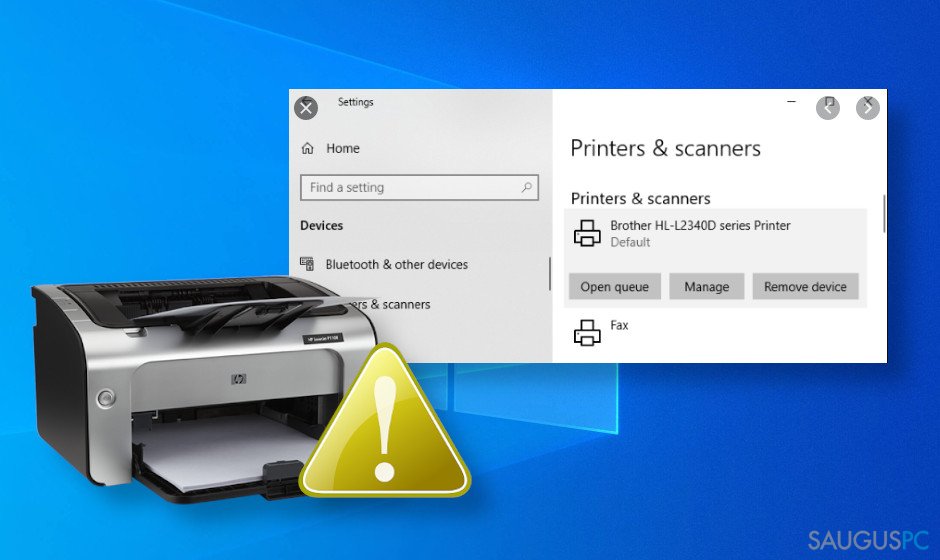
Po gausių nusiskundimų forumuose, „Microsoft“ viešai patvirtino, jog įsivėlė klaida ir įmonė prisiėmė visą atsakomybę už šią problemą. Taip pat buvo paaiškinta, kad prie USB prijungti spausdintuvai gali nebeveikti po „Windows 10“ atnaujinimo, nes trūksta USB spausdintuvo prievado.
Kaip paaiškino „Microsoft“, spausdintuvas neveiks, jei jis buvo atjungtas arba išjungtas, kai „Windows 10“ 1903 versija ir naujesnės versijos yra išjungtos. Kad taip neatsitiktų, patartina pirmiausia įjungti OS ir tada prijungti/atjungti spausdintuvą, kad spausdinimo darbai nebūtų prarasti.
Jei prijungsite USB spausdintuvą prie „Windows 10“ 1903 ar naujesnės versijos, tada išjungsite „Windows“ ir atjungsite arba išjungsite spausdintuvą, kai vėl paleisite „Windows“, USB spausdintuvo prievado spausdintuvo prievadų sąraše nebebus. „Windows“ negalės atlikti jokių užduočių, kurioms reikalingas tas prievadas.
Taigi, jei naudojote spausdintuvą ir jis staiga nustojo veikti, turėtumėte patikrinti, ar nebuvo įdiegtas paskutinis atnaujinimas. Tokiu atveju pirmas dalykas, kurį turėtumėte pabandyti, jei norite išspręsti neveikiančio spausdintuvo problemą, yra išbandyti tam tikrą ryšio seką, t. y., prijungti įjungtą USB spausdintuvą prieš pat paleidžiant „Windows“ OS. Jei tai nepadėjo, išmėginkite kitus žemiau siūlomus variantus.
Pašalinkite ir laikinai atidėkite atnaujinimus
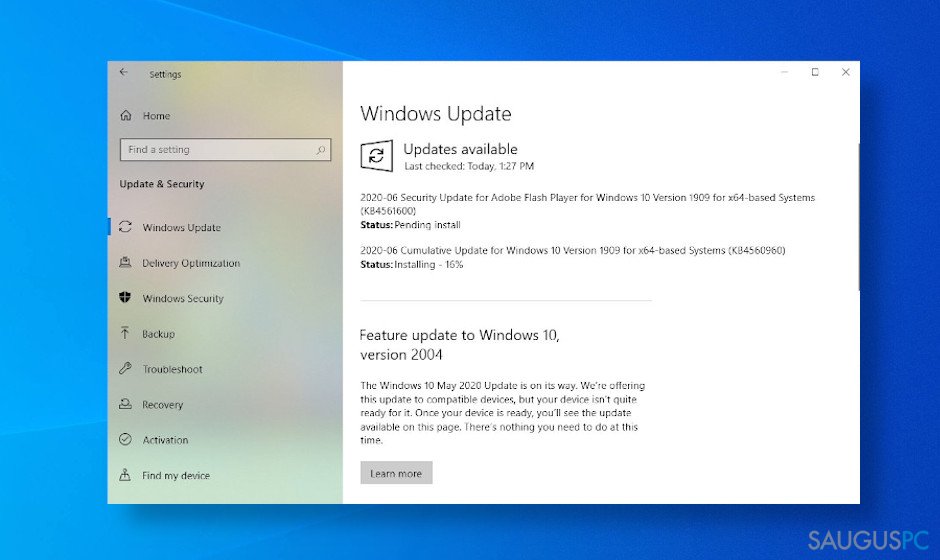
Nors „Microsoft“ nenurodė, kurie naujinimai galėjo sustabdyti spausdintuvo veikimą, paveiktų vartotojų pranešimuose nurodomi KB4560960 ir KB4557957 atnaujinimai. Taigi, jei nebegalite naudotis savo spausdintuvu, siūlome išdiegti šiuos naujinimus (bent laikinai). Jei šią problemą sprendžiate 2021 m. kovo mėn., turėtumėte ieškoti KB5000802, KB5000808, KB5000809 arba KB5000822 naujinimų.
SVARBU: Atminkite, kad pašalinę naujausią atnaujinimą drauge pašalinsite ir pataisą, kuri buvo sukurta dėl 129 spragų. Taigi sistema gali būti mažiau apsaugota. Tačiau saugumo ekspertai ramina, kad nė viena iš 129 spragų nebuvo išnaudota nusikaltėlių.
- Spustelėkite Windows key + I, kas atidarytumėte Settings,
- pasirinkite Update & Security ir atidarykite Advanced Options,
- pasirinkite View your update history ir spustelėkite Uninstall Updates,
![Ištrinkite paskutinius „Windows 10“ naujinimus Ištrinkite paskutinius „Windows 10“ naujinimus]()
- sistema valdymo skyde atidarys atnaujinimų sąrašą. Ieškokite KB4560960 ir KB4557957 atnaujinimų. Jei šie naujinimai nebuvo įdiegti, pašalinkite naujausią,
- pasirinkite naujinimą, kurį norite pašalinti, ir pasirinkite Uninstall.
![Pašalinkite paskutinius „Windows 10“ naujinimus Pašalinkite paskutinius „Windows 10“ naujinimus]()
Atidėkite „Windows 10“ naujinimus, kol „Microsoft“ praneš, kad spausdintuvo klaida buvo sėkmingai pašalinta. „Microsoft“ leidžia vartotojams atidėti kokybės atnaujinimus iki metų (365 dienos), o saugos atnaujinimus – iki mėnesio (30 dienų).
- Atidarykite Settings ir eikite į Update & Security,
- pasirinkite Windows Update ir spustelėkite Advanced options nuorodą,
![Kurį laiką nediekite naujinimų Kurį laiką nediekite naujinimų]()
- ties Choose when updates are installed sritimi pamatysite du išskleidžiamuosius meniu,
- pasirinkite, kiek laiko norite atidėti saugos ir (arba) kokybės atnaujinimus.
![Atidėkite „Windows 10“ naujinimus Atidėkite „Windows 10“ naujinimus]()
Atkurkite sistemą iki taško, kai dar nebuvo įdiegtas atnaujinimas
Jei negalite pašalinti naujinimų ir nėra jokio kito būdo, kaip ištaisyti klaidą, kai spausdintuvas neveikia po atnaujinimų, rekomenduojame atkurti sistemą iki taško, kol dar nebuvo įdiegtas paskutinis atnaujinimas. Tam turėtumėte atlikti šiuos žingsnius:
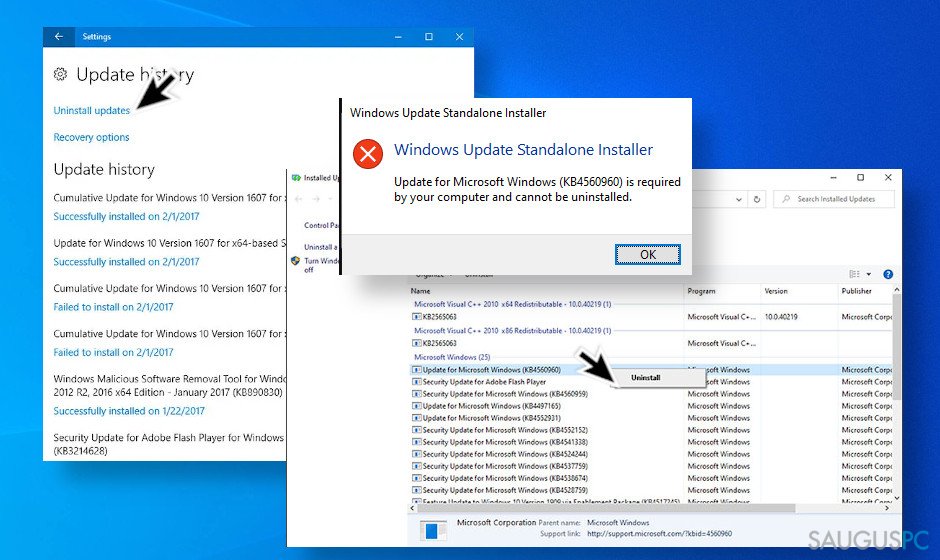
- paspauskite Windows klavišą ir paieškos juostoje įveskite System Restore Point,
- kai atsidarys System Properties langas, eikite į System Protection skirtuką,
- spustelėkite System Restore mygtuką,
- dabar turėtų pasirodyti sistemos atkūrimo vedlys; spustelėkite Next mygtuką,
![Atlikite sistemos atkūrimą Atlikite sistemos atkūrimą]()
- dabar turėtumėte pamatyti visus galimus atkūrimo taškus. Laimei, „Windows“ sistema pagal numatytuosius nustatymus sukuria kassavaitinį atkūrimo tašką, taigi, jei jo nesukūrėte rankiniu būdu, pasirinkite paskutinį sistemos atkūrimo tašką. Jei nerandate pageidaujamo taško, spustelėkite Show more restore points,
- kai pasirinksite pageidaujamą atkūrimo tašką, spustelėkite Scan for affected programs mygtuką. Sistemos pakeitimai bus automatiškai aptikti. Lango viršuje pamatysite modifikuotą programinę įrangą ir tvarkykles, kurios galėjo sukelti spausdintuvo klaidas,
![Pasinaudokite sistemos atkūrimo funkcija Pasinaudokite sistemos atkūrimo funkcija]()
- apatiniame sąraše nurodoma programinė įranga ir tvarkyklės, kurias galima atkurti į ankstesnę būseną. Jei atkūrimo taškas jums tinka, spustelėkite Next ir Finish mygtukus. Sistema turėtų automatiškai pasileisti iš naujo, kad būtų atkurtas reikiamas taškas.
![Įgalinkite sistemos atkūrimo tašką Įgalinkite sistemos atkūrimo tašką]()
Atnaujinkite spausdintuvo tvarkykles
Jei vis dėlto nė vienas iš minėtų naujinimų nebuvo įdiegtas, bet jūsų spausdintuvas neveikia, galite išmėginti automatinį trikčių šalinimo įrankį ir kitus „Microsoft“ rekomenduojamus pataisymus. Jei vis dėlto tai nepadėjo, vienas iš sprendimų būtų ieškoti naujausių tvarkyklių atnaujinimų. Tam turėtumėte atlikti šiuos veiksmus:
- paspauskite Windows klavišą ir paieškos juostoje įveskite Device Manager,
- paspauskite ant Device Manager parinkties. Suraskite netinkamai veikiantį spausdinimo įrenginį (paprastai probleminė tvarkyklė pažymėta geltonu šauktuku),
![Atnaujinkite tvarkykles per Device Manager Atnaujinkite tvarkykles per Device Manager]()
- dešiniuoju pelės mygtuku spustelėkite įrenginio pavadinimą ir pasirinkite Update Driver Software,
- pasirinkite Search automatically for updated driver software parinktį. Sistema turėtų automatiškai ieškoti galimų tvarkyklių, tačiau įsitikinkite, kad veikia interneto ryšys,
![Atnaujinkite spausdintuvo tvarkykles Atnaujinkite spausdintuvo tvarkykles]()
- galiausiai iš naujo paleiskite „Windows“, kad užbaigtumėte diegimą.
Ištaisykite klaidas automatiniu būdu
sauguspc.lt komanda stengiasi padaryti viską, jog vartotojams pateiktų geriausius kompiuterio klaidų šalinimo sprendimus. Jei nenorite švaistyti laiko mėgindami išpręsti problemas rankiniu būdu, naudokite tam sukurtą programinę įrangą. sauguspc.lt profesionalų komanda išmėgino ir patvirtino visus mūsų rekomenduojamus produktus. Klaidų šalinimui bei taisymui galite naudoti šias programas:
Neleiskite svetainėms, ISP ir kitoms šalims jūsų šnipinėti
Jeigu siekiate likti anonimiški ir nenorite, kad ISP bei vyriausybė jus šnipinėtų, rekomenduojame naudoti VPN programą. Ši programa leis jums prisijungti prie interneto ir likti visiškai anonimišku, tokiu būdu užkertant kelią stebėjimo priemonėmis, reklamoms bei kitam pavojingam turiniui. Private Internet Access VPN programa taip pat yra svarbi kai kalbame apie vartotojų privatumą. Internetinio šnipinėjimo įrankiai, tokie kaip slapukai, gali būti naudojami ne tik socialinėse platformose ir informacinėse svetainėse.
Greitai atkurkite prarastus duomenis
Naudojantis kompiuteriu visuomet gali atsitikti nenumatytų problemų: jis gali išsijungti dėl elektros energijos tiekimo nutraukimo, ekrane gali pasirodyti mėlynas mirties langas, jusų kompiuterį taip pat gali užpulti kenkėjiška programa arba virusas, gebantis sugadinti Windows sistemą bei užkoduoti joje laikomus duomenis naudojant šifravimo algoritmą tam, kad vėliau būtų galima prašyti išpirkos.
Duomenų atkūrimui skirta programinė įranga yra pagrindinis pasirinkimas, galintis padėti atkoduoti užšifruotus failus. Data Recovery Pro yra duomenų atkūrimui skirta programa, kuri skenuoja kietąjį diską ir išsko diske esančių ištrintų failų darbinių kopijų.